Kaip išjungti Samsung "Smart Network Switch", kad išvengtumėte pernelyg daug duomenų naudojimo

Paveikslėlis šis: jūs sėdite restorane ar kavinėje, tiesiog atsitiktinai naršate internete savo telefone. Esant išminties vartotojui esate prisijungę prie viešojo "Wi-Fi", kad išsaugotumėte duomenis. Staiga viešasis "Wi-Fi" nustoja veikti. Tačiau jums nereikia įbėgti, nes "Samsung" telefonų funkcija "Smart Network Switch" automatiškai persijungia į mobilųjį ryšį, kai "Wi-Fi" yra per silpnas.
Iš esmės, kai telefonas aptinka "Wi-Fi" problemą , jis bus palaikomas ryšys, tačiau jis bus naudojamas mobiliesiems duomenims - bent jau tol, kol Wi-Fi ryšys bus stabilus. Tai puiki galimybė įjungti.
SUSIJĘS: Kaip stebėti (ir sumažinti) jūsų duomenų naudojimą "Android"
Tai akivaizdžiai naudos daugiau mobiliųjų duomenų. Jei esate vienas iš daugybės žmonių, kurie nusprendžia kuo mažiau mobilių duomenų naudoti, kad sutaupytų pinigų, "Smart Network Switch" greičiausiai yra neigiamas, o ne didelis. Kadangi ji nėra techniškai atjungiama nuo "Wi-Fi" tinklo, ji vis tiek rodo, kad yra aktyvus "Wi-Fi" ryšys, nepaisant mobiliųjų duomenų. Taigi, iš esmės, jūs neturite žinoti, kada naudojate "Wi-Fi" arba mobiliuosius duomenis, o jūsų naudojimas gali didėti, jei jūs tai nežinote.
Jei tai skamba kaip jūs, štai kaip išjungti šią funkciją.
Gerai , tai iš pradžių pirmas dalykas, kurį norėtumėte padaryti, yra įšokti į meniu Nustatymai, nuvilkdami pranešimų šešėlį ir paliesdami piktogramą.
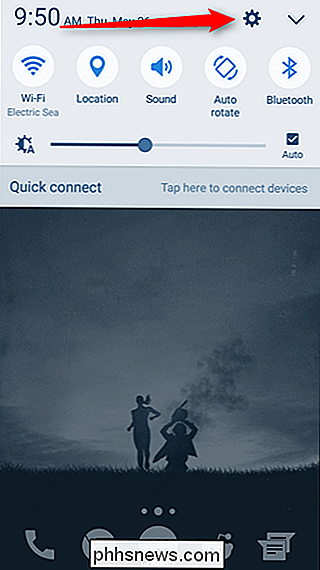
Vienas iš pirmųjų šio meniu variantų turėtų būti "Wi -Fi ". Eik į priekį ir atidaryk tai.
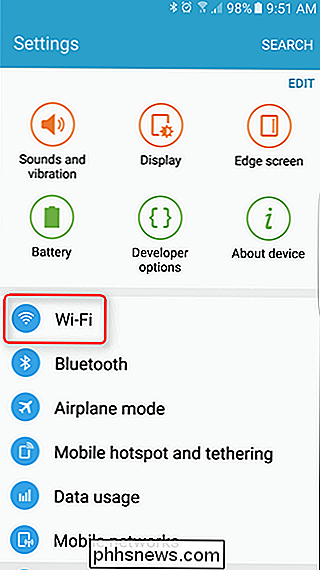
Viršutiniame dešiniajame" Wi-Fi "meniu kampe yra mygtukas, kuriame rašoma" DAUGIAU ". Bakstelėkite, tada pasirinkite" Intelektualus tinklo jungiklis ".
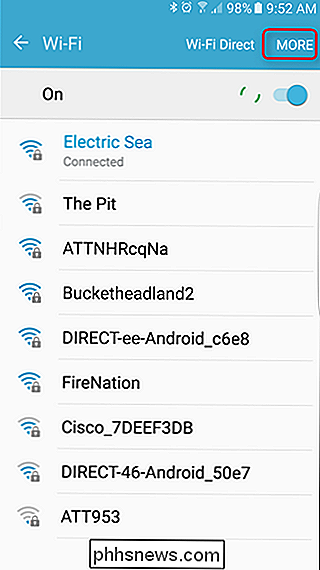
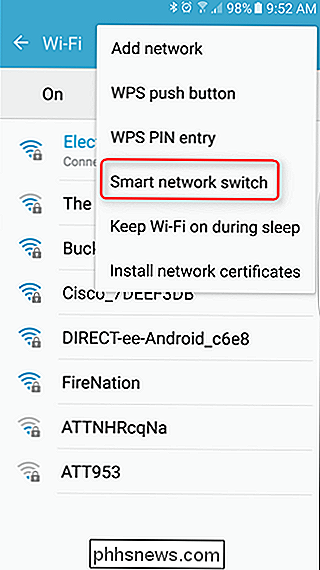
Tai bus atsidarys dialogo langas, kuriame bus trumpai paaiškinta, ką veikia "Smart Network Switch", ir du variantai: "Įjungta" ir "Išjungta". Pasirinkite tinkamą, ką jūs bandote padaryti čia, kuri turėtų automatiškai uždaryti šį langelį.
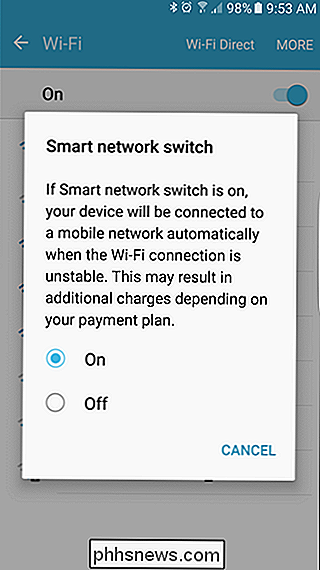
Viskas baigsis.
Išskyrus papildomų duomenų naudojimą, "Smart Network Switch" gali sukelti problemų bandant nustatyti tokius įrenginius kaip "Chromecasts-sin" Jie sąveikauja per "Wi-Fi", tačiau "Chromecast" nepateikia savo duomenų, telefonas jį aptinka kaip silpną ryšį ir perjungia mobiliuosius duomenis. Tai veiksmingai panaikina "Chromecast" nustatymo procesą, nes telefonas jo nebėra prijungtas. Norėdami išspręsti šią problemą, tiesiog išjunkite "Smart Network Switch", kol nustatysite "Chromecast", tada galėsite jį iš naujo įjungti. Lengvas peasy.

Kaip veikia antivirusinė programinė įranga
Antivirusinės programos yra galingos programinės įrangos dalys, kurios yra svarbios "Windows" kompiuteriams. Jei kada nors susimąstėte, kaip antivirusinės programos aptinka virusus, ką jie daro jūsų kompiuteryje ir ar jums reikia reguliariai nuskaityti sistemas, skaitykite toliau. Antivirusinė programa yra esminė daugiasluoksnės sistemos dalis saugumo strategija - net jei esate protingas kompiuterio vartotojas, nuolatinis naršyklių, papildinių ir "Windows" operacinės sistemos pažeidžiamumų srautas užtikrina svarbų antivirusinę apsaugą.

Kaip automatiškai sinchronizuoti kontaktus tarp "Outlook" ir "Gmail"
" "Outlook" ir "Gmail" turi atskiras adresų knygas. Jie nesinchronizuojami, o tai reiškia, kad jei keičiate savo kontaktus viename ar kitame, turite vieną adresų knygą, kuri lieka nepakeista. Štai kaip išlaikyti savo adresų knygas sinchronizuoti su nemokama atviro kodo programine įranga. Iš tiesų paprasta eksportuoti ir importuoti kontaktus iš "Gmail" į "Outlook" arba atvirkščiai.



